Ereignis Neu
Mit der Funktion «Neu» in der Funktionsleiste (rechts) erhalten Sie eine Auswahl an Ereignisarten (kundenspezifisch). Alternativ können Sie auch über das Kontextmenü mittels Rechtsklick auf die Ereignisübersicht und der Auswahl der Funktion «Ereignis neu» ein neues Ereignis erstellen. Ebenfalls kann aus dem e-Case.Net Fallmanager auf dem Objekt "Journal" mittels Rechtsklick oder über die Funktion "Ereignis Neu" ein neues Ereignis erstellt werden. Wählen Sie die gewünschte Ereignisart aus. Je nach Parametrierung können aus Ereignissen auch direkte und indirekte Leistungen (CHF, Stunden, Minuten, usw.) erstellt werden.
Erstellen Sie ein neues Ereignis, wählen Sie immer zuerst die gewünschte Ereignisart aus. Danach können Sie bei Bedarf individuell die Bezeichnung ändern.
Das Ereignisdatum wie auch die Uhrzeit wird standardmässig mit dem tagesaktuellen Datum und der aktuellen Uhrzeit angegeben.
Auf dem Feld «Partner» wird der teilnehmende Klient ausgewiesen. Haben noch weitere Personen an dem Gespräch teilgenommen, dann können diese über das Linsen-Symbol![]() Partner hinzugefügt werden. In der Maske «Selektion Partner» werden Ihnen die aktiven Beziehungen inkl. Rollendetail ausgewiesen, die das Dossier führt (siehe nachfolgenden Screenshot). Fügen Sie mit der Funktion «Hinzufügen» weitere Teilnehmer hinzu und übernehmen Sie die Änderung mit «Übernehmen».
Partner hinzugefügt werden. In der Maske «Selektion Partner» werden Ihnen die aktiven Beziehungen inkl. Rollendetail ausgewiesen, die das Dossier führt (siehe nachfolgenden Screenshot). Fügen Sie mit der Funktion «Hinzufügen» weitere Teilnehmer hinzu und übernehmen Sie die Änderung mit «Übernehmen».
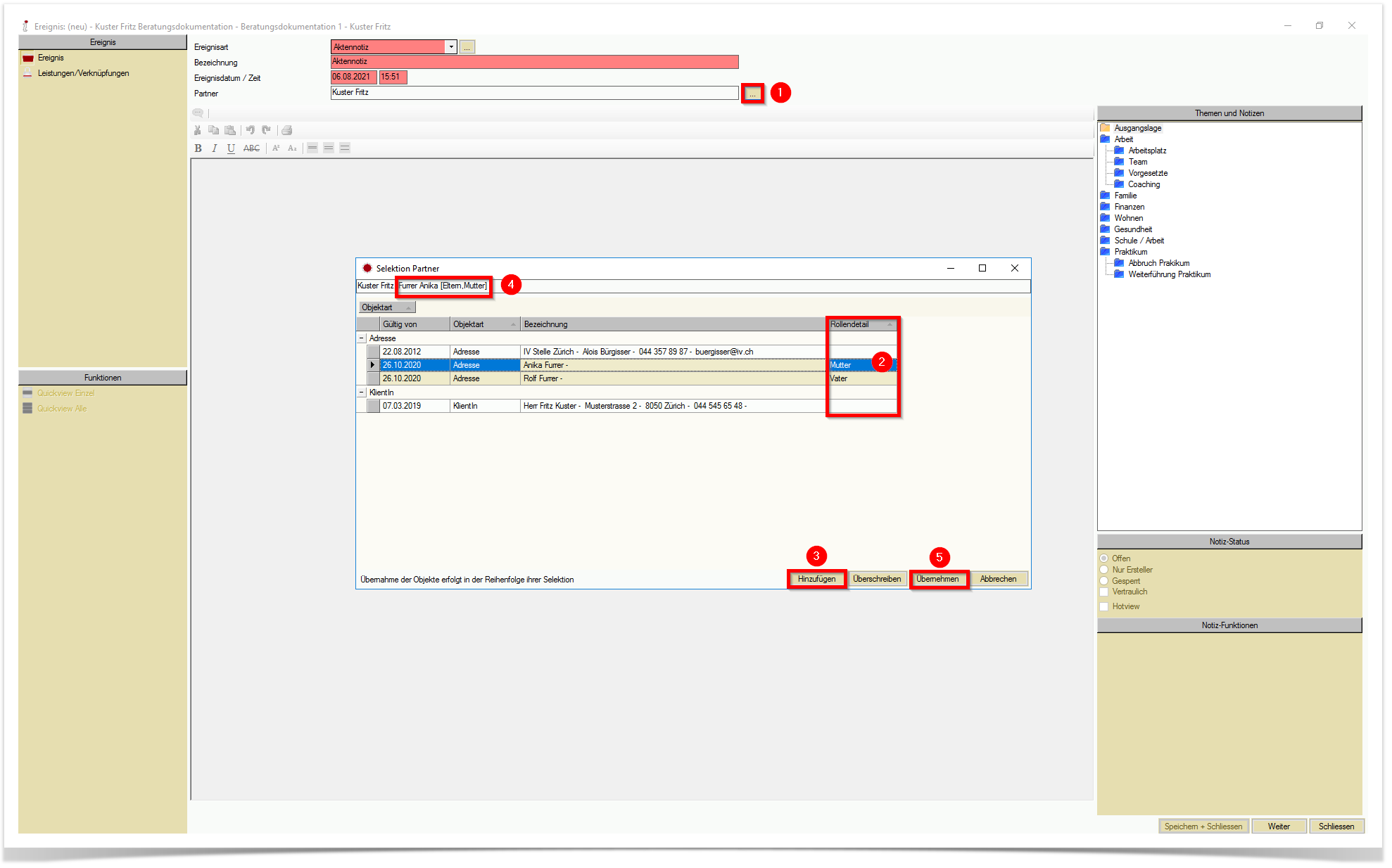
Sofern für die gewählte Ereignisart eine Leistung rapportiert werden muss (z.B. Kosten Beratungsgespräch), kann dies (je nach Parametrierung) entsprechend erfasst werden. Die Leistungserfassung über ein Ereignis finden Sie hier: Leistungserfassung über Ereignis
Ereignisse, welche auch im Journal eines anderen Klienten angezeigt werden sollen, können auf dem Ereignis unter «Leistungen/Verknüpfungen» verknüpft und gespiegelt werden. Gespiegelte Ereignisse werden im Journal kursiv angezeigt.
Möchten Sie ein Ereignis nur für eine bestimmte Benutzergruppe anzeigen lassen, dann können Sie dies im Feld «Benutzergruppe» angeben.
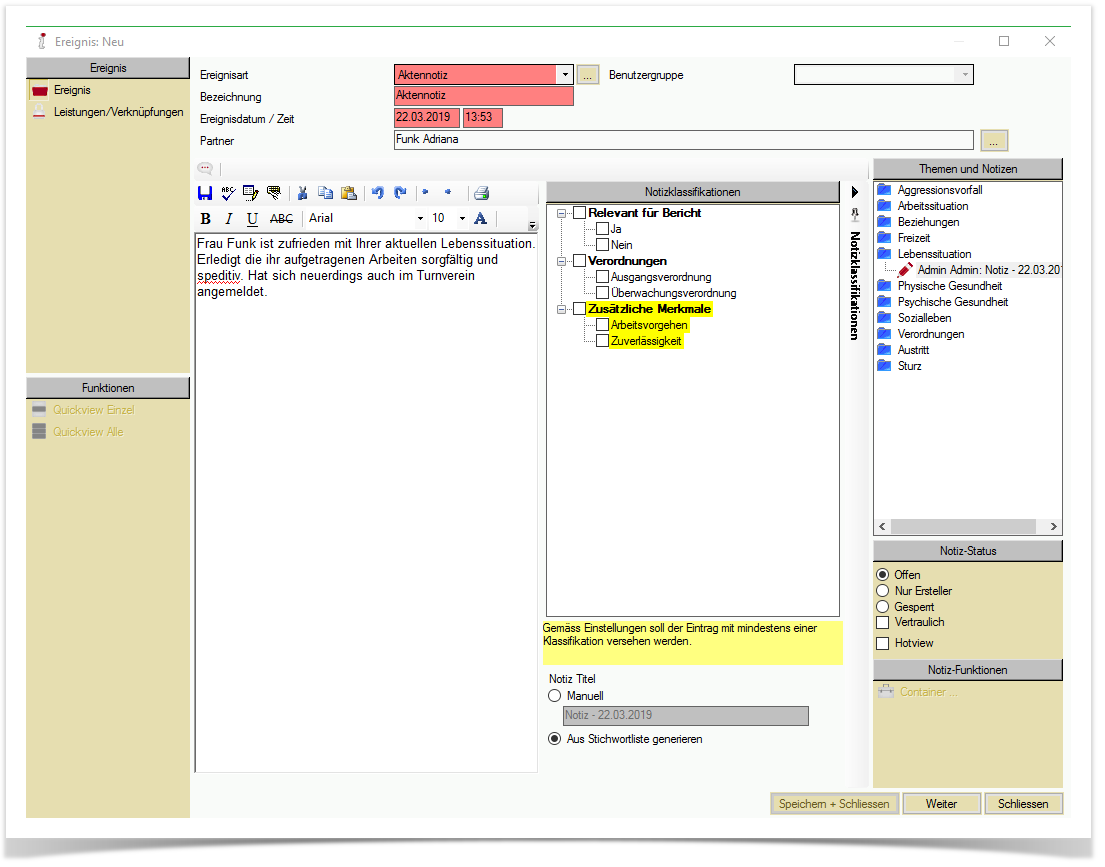
Werden Outlookobjekte oder Dokumente in den e-Case.Net Fallmanager integriert, dann können für diese Objekte Ereignisse im Prozessmanager erstellt werden. Fügen Sie im Fallmanager in der Ansicht «Outlookverweise» beziehungsweise Ansicht «Dokumente» ein Outlookobjekt oder Dokument ein. Je nach Parametrierung werden Sie gefragt, ob Sie ein Ereignis erstellen möchten oder die Ereignismaske wird automatisch angezeigt. Wird ein Ereignis erstellt, so fügt es auch den E-Mailinhalt in das Notizfeld ein. Ist keiner der beiden Möglichkeiten der Fall, müssten Sie sich an Ihren Systemadministrator wenden, um die Einstellungen diesbezüglich zu ändern.
Ereignisse, welche mittels Outlookobjekt- oder Dokumentintegration aus dem Fallmanager generiert werden, können im Prozessmanager durch Doppelklick auf das Ereignis geöffnet werden. Werden diese Ereignisse in ein Quickview gebracht, steht Ihnen ein Link zum Aufruf des Dokuments beziehungsweise zum Outlookobjekt zur Verfügung.
Auf der Ereignismaske können neu auch über das Register "Outlookverweise" Outlook-Termine und Outlook-Aufgaben erstellt werden. Die Verweise sind sowohl auf dem Ereignis wie auch im Fallmanager (z.B. auf dem Dossier) ersichtlich. Erstellen Sie hierfür ein neues Ereignis und speichern Sie dieses bzw. klicken Sie auf "Weiter". Nun kann im Register "Outlookverweise" ein neuer Outlook-Termin oder eine neue Outlook-Aufgabe erfasst werden.
Neues Ereignis erstellen und speichern bzw. auf "Weiter" klicken
Register "Outlookverweise" wählen
Neuer Outlook-Termin erstellen
Neue Outlook-Aufgabe erstellen
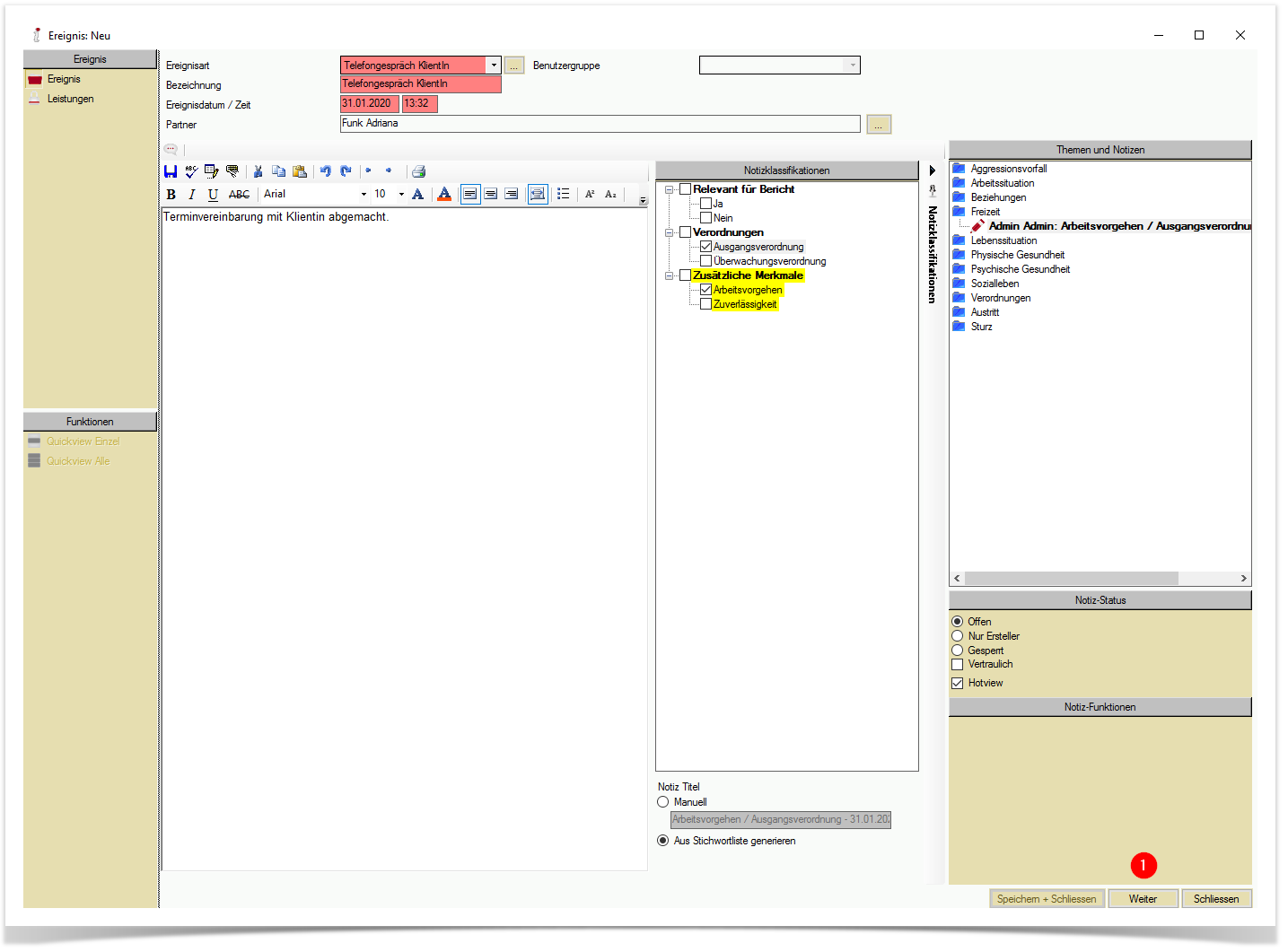
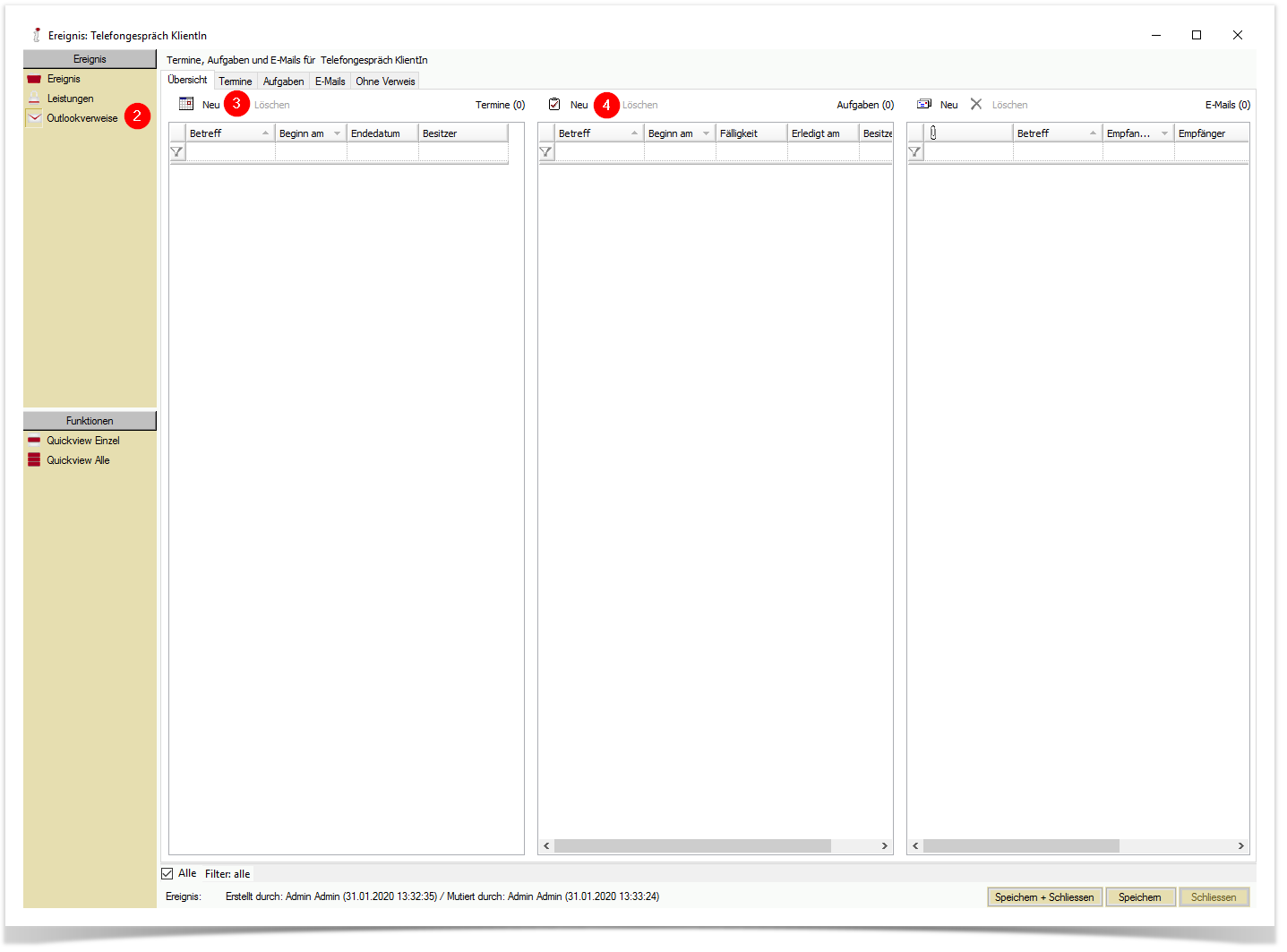
ÄNDERUNGSNACHWEIS
|
e-Case.Net Version |
Bemerkung/Hinweis |
Datum |
|
12.0.1.04 |
Outlook-Termine und Outlook-Aufgaben auf dem Ereignis erstellen |
31.01.2020 |
|
12.0.2.03 |
Betreff Vertraulich im E-Mail |
31.01.2020 |